华为畅享8plus双击唤醒屏幕怎么设置?很多小伙伴们都还不知道,下面小编为大家整理了华为畅享8plus双击唤醒屏幕设置方法教程,一起来看看吧。
华为畅享8plus双击唤醒屏幕怎么设置
1、首先点击进入桌面上的设置,
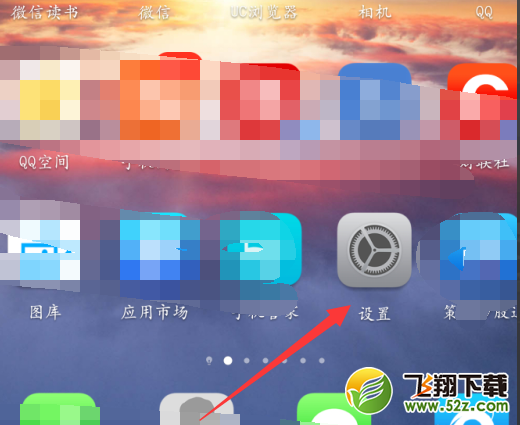
2、进入【设置】之后,点击【智能辅助】
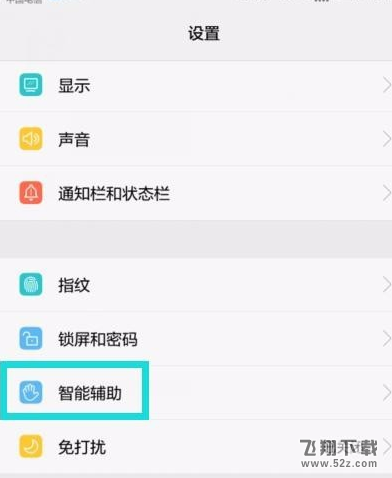
3、在智能辅助中可以找到【手势控制】点击打开,
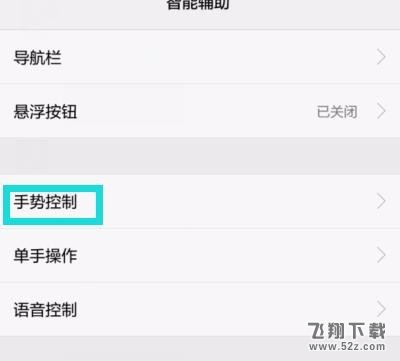
4、把黑屏手势下的【双击】双击唤醒与关闭屏幕开启即可,之后我们就可以在黑屏的时候双击亮屏了。
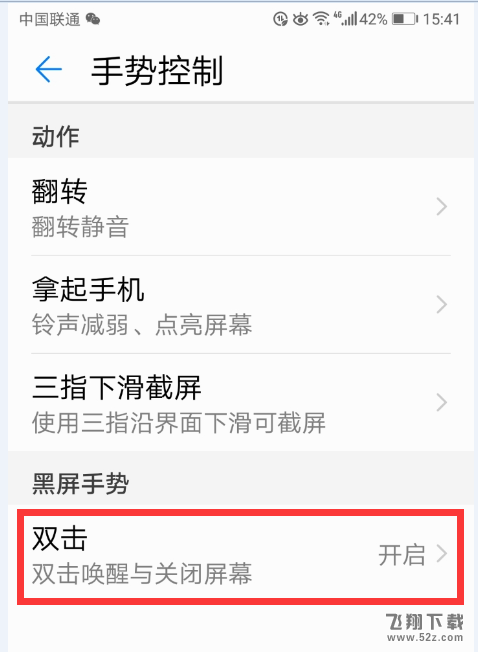
注:开启之后亮屏未解锁的情况下双击屏幕可灭屏,亮屏的时候不能双击熄屏哦!安装第三方锁屏也有可能导致双击亮屏和熄屏失效,可以换成华为系统自带锁屏。
以上就是小编为大家带来的华为畅享8plus双击唤醒屏幕设置方法教程全部内容!有需要的玩家千万不要错过哦!


